X
Questo articolo è stato scritto in collaborazione con il nostro team di editor e ricercatori esperti che ne hanno approvato accuratezza ed esaustività.
Il Content Management Team di wikiHow controlla con cura il lavoro dello staff di redattori per assicurarsi che ogni articolo incontri i nostri standard di qualità.
Questo articolo è stato visualizzato 53 952 volte
Questo articolo mostra come installare Oracle Java 9 JDK su un sistema Ubuntu Linux. È bene precisare che ad oggi (aprile 2018) è possibile installare la versione 9 del JDK di Oracle solo sulla versione a 64 bit di Ubuntu.
Passaggi
-
1
-
2Disinstalla qualunque versione di Java attualmente presente nel sistema. Si tratta di un passaggio estremamente importante perché non farlo renderebbe la procedura descritta in questo articolo totalmente inutile. Per farlo, segui queste istruzioni:
- Digita il comando sudo apt-get purge openjdk-\*;
- Premi il tasto Invio;
- Quando richiesto, inserisci la password di accesso del tuo account utente;
- Se richiesto, premi il tasto Y, quindi il tasto Invio.
-
3Procedi all'installazione della nuova versione di Java. Digita il comando sudo apt-get install software-properties-common e premi il tasto Invio.[1]
-
4Cancella tutte le versioni precedenti del programma. Digita il comando sudo apt autoremove e premi il tasto Invio. Adesso attendi che la procedura automatica di disinstallazione giunga al termine. In questo modo otterrai due vantaggi: libererai spazio libero su disco ed eviterai problemi durante l'installazione della nuova versione di Java.
- Il processo di rimozione potrebbe richiedere diversi minuti per giungere al termine.
-
5Aggiorna i package di Ubuntu. Digita il comando sudo apt-get update e premi il tasto Invio. In questo modo sarai certo che la versione di Java che andrai a installare sia aggiornata.
-
6Accedi al repository di Java di Oracle. Digita il comando sudo add-apt-repository ppa:webupd8team/java e premi il tasto Invio.
-
7Quando richiesto, premi nuovamente il tasto Invio. Vedrai apparire un messaggio simile a "Press [ENTER] to continue or Ctrl-c to cancel adding it" nella parte inferiore della finestra "Terminale". A questo punto premi nuovamente il tasto Invio.
-
8Scarica il file di installazione di Java. Digita il comando sudo apt-get install oracle-java9-installer e premi il tasto Invio, quindi premi in successione i tasti Y e Invio della tastiera quando richiesto. Il file di installazione di Java 9 verrà scaricato sul computer e, al termine, verrà visualizzato un messaggio di conferma all'interno della finestra "Terminale".
-
9Accetta i termini del contratto per l'utilizzo di Java su licenza. Premi una volta il tasto Invio per proseguire, usa la freccia direzionale sinistra della tastiera per selezionare l'opzione Yes quindi premi nuovamente il tasto Invio.
-
10Attendi che la procedura di installazione di Java sia completa. Questo passaggio dovrebbe richiedere circa 20 minuti, quindi sii paziente. Quando vedrai apparire nuovamente il tuo nome nella parte inferiore della finestra "Terminale" potrai proseguire.
-
11Imposta Java 9 come programma predefinito. Digita il comando sudo apt-get install oracle-java9-set-default e premi il tasto Invio, quindi, se richiesto, inserisci la password del tuo account utente.
-
12Controlla la versione di Java installata nel sistema. Digita il comando java -version e premi il tasto Invio. Dovrebbe apparire la seguente stringa di testo:
java version "9.0.4"
-
13Aggiorna nuovamente i package di Ubuntu. Digita il comando sudo apt-get update e premi il tasto Invio. È molto probabile che, arrivato a questo punto, non accada nulla, ma è comunque necessario eseguire il comando indicato per essere certo che l'ambiente Java e il resto del software installato nel sistema siano aggiornati. Al termine dell'esecuzione di questo passaggio, il Java JDK sarà stato installato all'interno del computer e aggiornato, quindi potrai chiudere la finestra "Terminale".Pubblicità
Consigli
- La versione stabile di Java 10 dovrebbe essere rilasciata nell'arco del 2018.
Pubblicità
Avvertenze
- Se stai utilizzando la versione di Ubuntu a 32 bit potresti non essere in grado di installare Java 9.
Pubblicità
Riferimenti
Informazioni su questo wikiHow
Pubblicità
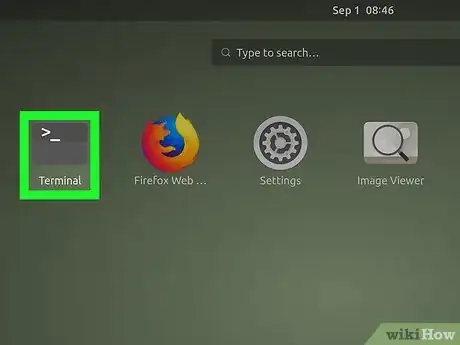

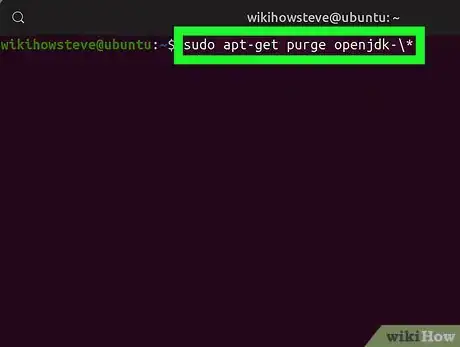
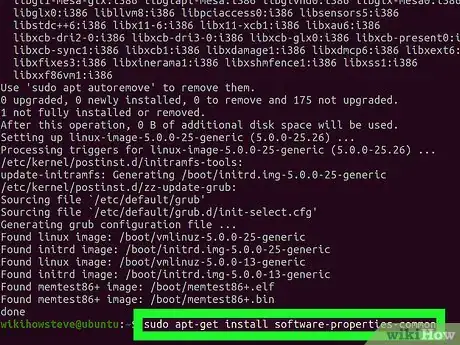
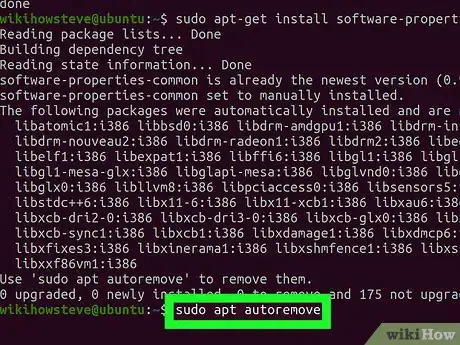
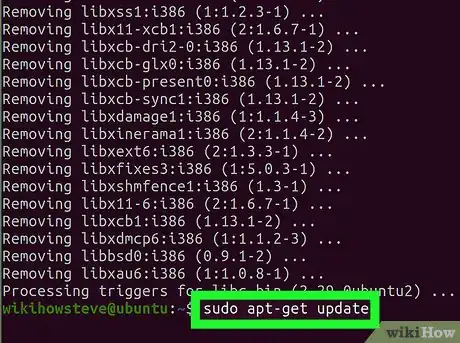
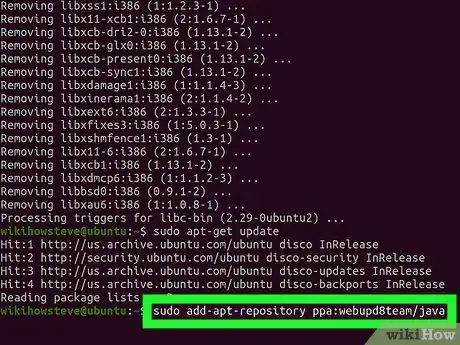
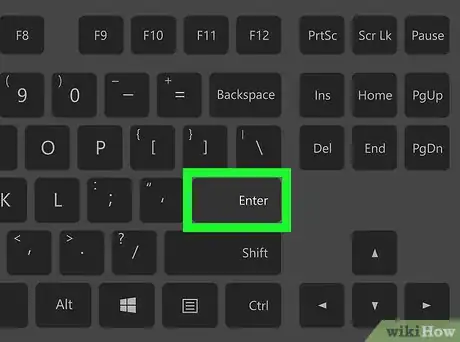
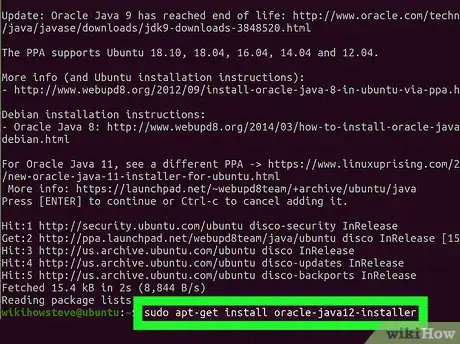
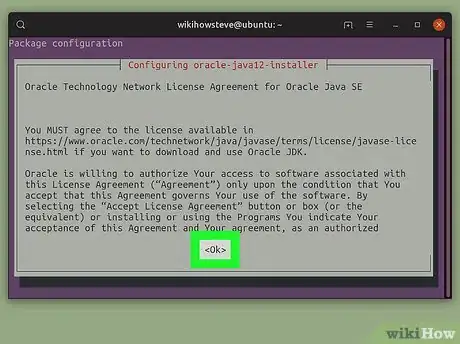
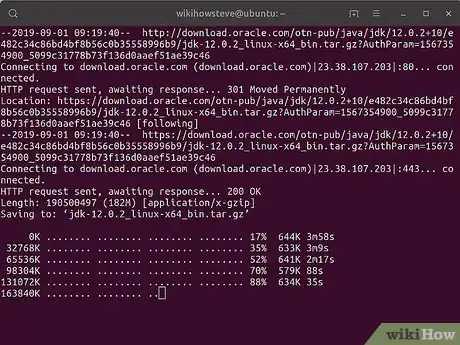
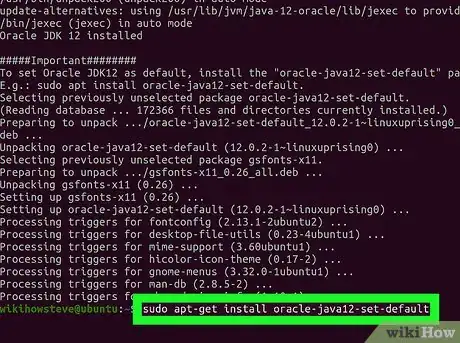
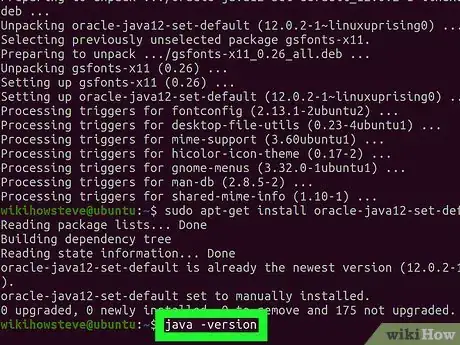
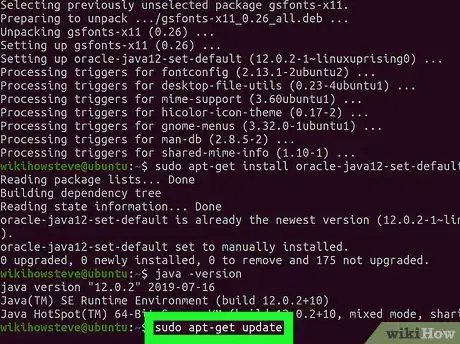
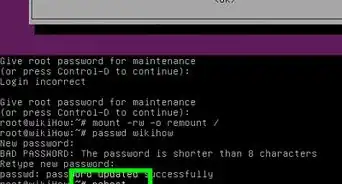
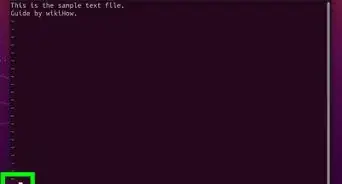
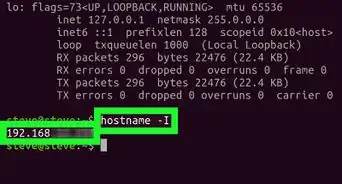
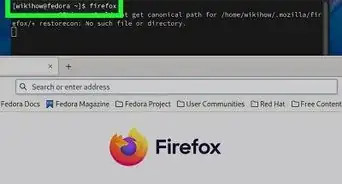
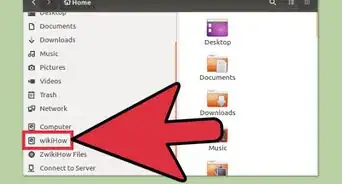
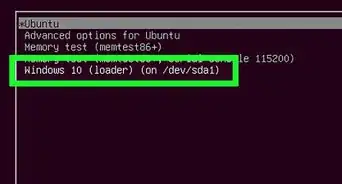
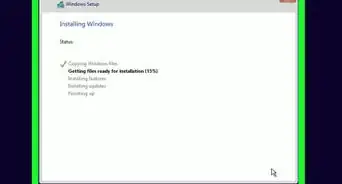
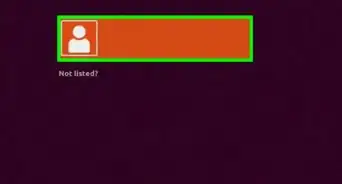
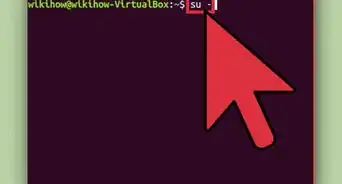
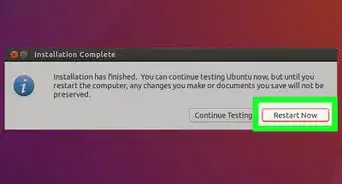
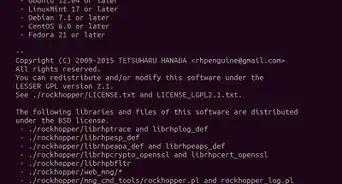
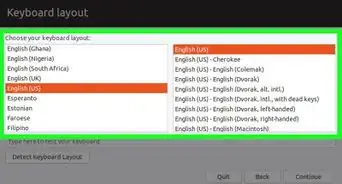



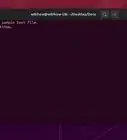

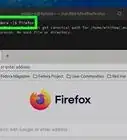

Il Content Management Team di wikiHow controlla con cura il lavoro dello staff di redattori per assicurarsi che ogni articolo incontri i nostri standard di qualità. Questo articolo è stato visualizzato 53 952 volte